Ametlikult välja antud versioonina arendajate beetatestimiseks. Apple, nagu alati, tõi välja uue püsivara peamised eelised. Varju jäi aga terve hulk väikseid, kuid huvitavaid uuendusi ja uuendusi. Soovime selle eksimuse parandada.
Seekord peidab iOS 11 tootlikkusele orienteeritud funktsionaalsust. Seal on kohandatav juhtimiskeskus, ekraanikuvade salvestamise võimalus ja palju muud.
1. Võimalus lohistada mitut rakendust

Nüüd saate valida mitu rakendust nii iPhone'is kui ka iPadis. Selleks klõpsake rakenduse ikoonidel ja hoidke neid all, kuni need hakkavad kõikuma. Haarake ühest rakendustest ja lohistage. Nüüd klõpsake valimiseks teiste rakenduste ikoone. Nüüd minge teisele lehele ja vabastage sõrm – kõik ikoonid ilmuvad uude kohta.
2. Looge Siri jaoks tekstipäringuid

Jaotises Seaded -> Juurdepääsetavus -> Siri ilmus uus lülituslüliti, mis avab võimaluse töötada Siriga tekstipäringute abil.
3. Kohandatav juhtimiskeskus
Üks iOS 11 suurimaid uuendusi on ümberkujundatud juhtimiskeskus. Need muudatused on selgelt paremuse poole – juhtimiskeskust saab nüüd tõesti kohandada. Külastage jaotist "Juhtkeskus" menüüs "Seaded" soovitud seadete lisamiseks ja ebavajalike eemaldamiseks.
4. Ekraani salvestamine

Üks toimingutest, mida saab juhtimiskeskusesse lisada, on ekraanisaadete salvestamine. Funktsiooni saate aktiveerida järgmiselt: valides suvandi "Ekraani salvestamine", alustate ekraanisaadete loomist. Salvestamise lõpetamiseks klõpsake ülaosas sinist riba. Videofail salvestatakse standardsesse rakendusse Photos.
5. Ühe käega klaviatuur

IPhone 6 ja uuemate mudelite omanikud saavad klaviatuuri juhtimisrežiimi kasutada ühe käega. Puudutage pikalt maakera ikooni. Seejärel puudutage kitsa klaviatuuri kuvamiseks libistatava klaviatuuri ikooni paremale või vasakule.
6. Teavituste ühendamine

Nüüd saate lukustatud ekraanil vaadata kõiki teateid. Kõigi märguannete vaatamiseks pühkige ekraanil tühjalt kohalt üles.
7. iPadi kiirvalimisklaviatuur

8. Uue vahelehe kujundus, mis kuvab seadme mälumahtu

Vahekaarti iCloud Storage and Usage nimetatakse nüüd iPhone'i salvestusruumiks. Nüüd on mälukasutust kuvav paneel paigutatud ülaossa ja rakendused sorteeritakse nende hõivatud ruumi suurendamise järjekorras. Kasutaja näeb ka iga rakenduse viimast kasutuskorda.
9. Võimalus kustutada kasutamata rakendusi
iPhone'i salvestusruumi jaotises on uus valik, mis võimaldab lubada vanade rakenduste automaatse kustutamise, kui salvestusruum saab otsa. See kustutab ainult rakenduse, kuid mitte sellega seotud andmeid ja dokumente. Seda saab teha programmi kaudu, vaadates üksikasju.
10. Fondi muutmine julgemaks

iOS 11-s võivad kasutajad oodata kerget kujunduse muudatust – nüüd kasutatakse kõike alates telefonirakendusest ja lõpetades Notesiga julgemat fonti. See kehtib eriti pealkirjade kohta.
11. Otsingu ja Siri sätete ühendamine

Seadetesse on ilmunud uus Siri & Search sektsioon, mis ühendab varem eraldatud Siri ja otsinguparameetrid.
12. Uued seaded 
Veel üks äsja loodud seadete jaotis kannab nime Kontod ja paroolid ning sisaldab kõiki iCloudi ja Maili kontodega seotud sätteid. Pärast autoriseerimist saate vaadata ka võtmehoidjasse salvestatud paroole.
13. Takistada jälgimist
Safari uus seade võimaldab teil mööda minna ühest kasutajate Interneti-toimingute jälgimise tehnikast - saidiülese jälgimise. See on vaikimisi lubatud.
14. Hädaabikõne - SOS 
iOS 11-l on nüüd sisseehitatud hädaabikõne funktsioon. Seade helistab automaatselt hädaabiteenistustele, kui vajutate kiiresti viis korda lukustusnuppu.
15. QR-koodide skannimine rakenduses Kaamera
iOS 11 tavapärane kaamerarakendus suudab nüüd QR-koode automaatselt skannida. Selle funktsiooni aktiveerimiseks pole vaja muud teha, kui lülitada kaamera koodi skannimise režiimi.
16. Kolmandate osapoolte rakenduste allalaadimisel täitke automaatselt parooliväli
iOS 11 toetab parooli automaatse täitmise valikut kolmandate osapoolte rakenduste jaoks. See tähendab, et me näeme tulevikus integreerimist 1Passwordiga.
17. AirPodsi kõrvaklappide seadistamine

Topeltklõpsu liigutust saate kohandada mis tahes kõrvaklappide jaoks – paremale või vasakule. See tähendab, et saate seostada ühe Siriga ja teise taasesituse juhtnuppudega.
18. Hallake iCloudi fototeegi sünkroonimist
iOS 11 annab kasutajatele võimaluse hallata oma iCloud Photo Library. Kui sünkroonimine peatub automaatselt, saate seda käsitsi jätkata.
19. Automaatne seadistamine
iOS 11 lihtsustab oluliselt teabe edastamist vanast iPhone'ist uude. Seadistamise ajal saate spetsiaalse automaatse häälestuse funktsiooni abil edastada teavet, nagu paroolid, sõnumid ja rakendused. Selleks viige vana iPhone lihtsalt uude, kui olete installimise ajal ekraanil vastava päringu näinud.
20. Rakenduse ikoonide pikalt puudutamine iPadis toob esile hiljutised dokumendid

Funktsioon töötab ainult teatud rakendustega – nendega, mis töötavad failidega. Lihtsalt puudutage ja hoidke all rakenduse ikooni, et näha vidina stiilis hüpikakent, kus kuvatakse teie hiljutised dokumendid.
21. iCloud Drive'i asendamine rakendusega Failid

iOS 11 osana ei näe kasutajad enam rakendust iCloud Drive. Selle asemel on rakendus Files, mis installitakse automaatselt iPhone'i ja iPadi, kui käivitate operatsioonisüsteemi iOS 11. Files on iCloud Drive'i rakenduse disainilahenduslikum versioon, mis sisaldab kohalikke dokumente ja pakub kiiret juurdepääsu seadme mällu salvestatud failidele. pilveteenused (Dropbox jne).
22. Perekonna jagamine iCloudi salvestusruumi jaoks
Kui teil on üle 200 gigabaidi iCloudi salvestusruumi, saate seda pereliikmetega jagada, kasutades valikut Pere jagamine.
23. Fotode tegemine FaceTime'i kõnede ajal
FaceTime'i seadetesse on ilmunud uus lüliti, mis aktiveerib FaceTime'i kõnede ajal reaalajas fotode loomise. Funktsioon võimaldab kasutajatel FaceTime'i kaudu suheldes otse animeeritud reaalajas fotosid teha. Fotod salvestatakse automaatselt rakendusse Photos.
24. Värskendage rakendust Kalkulaator

Rakendusel Kalkulaator on uus ikoon ja ümber kujundatud kasutajaliides. Kalkulaatoril on nüüd ümarad nupud ja see sarnaneb tavalise telefonirakenduse numbriklahvistikuga.
25. “Nutikas” ümberpööramine

Menüü jaotises "Universaalne juurdepääs" -> "Ekraani kohandamine" -> Värvi inversioon" nüüd on uus valik nimega "Nutikas inversioon". See muudab ainult kasutajaliidese elementide värvid ümber, ilma et see mõjutaks pilte või meediumifaile. See on lähim ligikaudne väärtus "Tume režiim" mis meil täna on.
26. Mugav suumimine rakenduses Maps
Lihtsalt vajutage ja hoidke sõrme ning pühkige üles või alla, et rakenduses Maps vastavalt sisse või välja suumida.
San Joses on avatud Apple'i iga-aastane rakenduste arendajate konverents Worldwide Developers Conference (WWDC). Sündmus osutus enam kui sündmusterohkeks: ettevõte näitas värskendatud MacBooke ja isegi oma AR-platvormi, kuid iOS-i eelseisvale 11. versioonile nad palju aega ei pühendanud.
iOS 11-ga on i-seadmetel uus failide programm dokumentide korraldamiseks, iPadi dokipaneel, võimalus lohistada sisu ühest rakendusest teise, rahaülekanded rakenduses Messages, ümberkujundatud App Store ja juhtimiskeskus. Teised, mitte vähem olulised, kuid kaadritagused funktsioonid, millest Apple'il lihtsalt polnud aega rääkida, kogus Vesti.Hi-tech.
Mugav ühe käega tekstisisestus
iOS 11 võib oluliselt lihtsustada teksti sisestamist, kui kasutaja hoiab nutitelefoni (eriti selle Plus-versiooni) ühe käega. Ühe käega režiimi lubamiseks peate hoidma sõrme maakera ikoonil ja valima loendist ühe kolmest klaviatuuriasendist: keskel (vaikeseade), vasakule või paremale.
"Vestle" Siriga

Apple'i assistendiga iOS 11-s saate mitte ainult rääkida, vaid ka kirjavahetust pidada. Kui lülitate sisse seadistuse Type to Siri ("Üldine" → "Universaalne juurdepääs"), saab kasutaja nuppu "Kodu" all hoides anda assistendile juhiseid, kasutades mitte häält, vaid teksti.
Sisestage kiiresti numbreid ja sümboleid

iPadi klaviatuur on saanud alternatiivsete märkide, numbrite, valuutade ja kirjavahemärkide kiire sisestuse – nüüd kuvatakse need klahvidel endil heledas värvitoonis. Tõstuklahvi vajutamise vältimiseks peab kasutaja nupu alla libistama ja vabastama.
Kohandatav juhtimiskeskus

Juhtimiskeskust saab kohandada oma äranägemise järgi, eemaldades harva kasutatavad funktsioonid ja lisades kõige vajalikumad. Näiteks saate abipaneeli abil lülitada sisse energiasäästurežiimi, muuta fondi suurust, salvestada ekraani ja isegi Apple TV kaugjuhtimispulti ning eemaldada taskulamp ja kalkulaator. Nuppude asukohta aga muuta ei saa.
Peida kasutamata rakendused
iOS 11 seadetes kuvatakse funktsioon, mis eemaldab programmid automaatselt, kui neid pole pikka aega käivitatud. Konkreetse rakendusega seotud andmed ja dokumendid jäävad mällu juhuks, kui kasutaja soovib ammu unustatud tarkvara uuesti installida.
Kergesti loetavad fondid

Pealkirjad jaotises Kontaktid, alamkategooriad rakendustes Photos ja Apple Music, samuti kalkulaatori ja telefoni nupud on nüüd paksus kirjas esile tõstetud ja neid on lihtsam märgata. Samad muudatused tehti ka Apple'i ametlikul veebisaidil, kus ettevõte loobus peaaegu täielikult fondi õhukesest versioonist.
FLAC helifailide tugi
iOS 11 suudab esitada muusikat kvaliteetses kadudeta FLAC-vormingus kohe karbist välja võttes. Varem ignoreeris Apple täielikult selle vormingu tuge OS-is ja iTunesis ning kasutajad pidid FLAC-failide esitamiseks otsima kolmanda osapoole meediumipleiereid.
Tume disain

Vasakul on "tark" inversioon, paremal on tavaline
Oodatud täisväärtuslikku “tumedat teemat”, mis võiks säästa akut ja pikendada seadme tööaega, tuues esile vaid vajalikud pikslid, iOS 11-s ei ilmunud. Kuid ilmunud on "nutikas" inversioonifunktsioon, mis muudab värvid vastupidiseks, kuid ainult mõne liidese elemendi jaoks, ilma rakenduse ikoone, pilte ja videoid mõjutamata. Saate selle seadetes lubada ("Üldine" → "Universaalne juurdepääs" → "Ekraani kohandamine").
Külla saabuv sõber, kellel on iOS 11 töötav iPhone, saab ühe klõpsuga ühendada oma koduse Wi-Fi-ga. Uus OS-i funktsioon tunneb automaatselt ära i-seadmed, mis soovivad traadita võrguga ühendust luua, ja saadab omaniku nõusolekul neile parooli "üle õhu".

AirPodide paindlikum juhtimine
iOS 11 võimaldab teil määrata topeltpuudutuse, et juhtida muusika taasesitust AirPodsi juhtmeta kõrvaklappides, mitte helistada Sirile. Näiteks vasakut kõrva puudutades saate pausi teha ja paremas kõrvas saate pala vahele jätta.

"Nutika" draivi puhastamine
Uus OS ütleb teile, mida saate täiendava kettaruumi nimel ohverdada. Valides seadetes suvandi Salvestusruum ja iCloudi kasutamine, saavad kasutajad vabastada salvestusruumi, kustutades vanad sõnumite vestlused, meilimanused ja iCloudis salvestatud andmed.

iOS 11 väljalase on kavandatud sügisel, tõenäoliselt juhtub see septembris-oktoobris. Uus OS hakkab töötama ainult 64-bitiste kiipidega seadmetes, mis tähendab, et iPhone 5 ja 5C koos 4. põlvkonna iPadi tahvelarvutitega jäävad välja. Veelgi enam, iOS 11 "matab" peaaegu 200 tuhat rakendust, nii et süsteem kaotab 32-bitistele protsessoritele kirjutatud tarkvara toe.
Vanast arhitektuurist loobumist ei saa nimetada üllatuseks. Selle aasta alguses eemaldas Apple iTunesist peaaegu 50 tuhat iOS-i rakendust, mille arendajad olid pikka aega hüljanud. Ja jaanuaris välja antud iOS 10.3 beetaversioon hakkas hoiatama iPhone'i vananenud tarkvara olemasolu eest. Seda, kas sinu vanad, kuid lemmikud mängud ja programmid on sügisel saadaval, saad kontrollida seadetes (“Üldine” → “Selle seadme kohta” → “Programmid” → “Programmide ühilduvus”).
Mida rohkem iOS-i kasutate, seda rohkem märkate väikseid, kuid üsna olulisi uuendusi, mis teile meeldivad. Selles ülevaates vaatleme iOS 11 uusi funktsioone ja funktsioone.
Muudatused puudutasid jaotist Telefon Loodan, et paljud kasutajad mäletavad, et numbri valimisel ei kuvatud sarnaste numbritega kontakte. Nüüd saate minna vahekaardile Kontaktid ja alustada numbri sisestamist otsinguribale, mille järel ilmuvad sarnase numbrikombinatsiooniga numbrid. See meetod oli saadaval iOS 10-s, kuid tavaliselt keeldus funktsioon pärast esimese 4 numbri sisestamist normaalselt töötamast.
Kahefaktoriline autentimine
Operatsioonisüsteemi uus versioon on lahendanud kahefaktorilise autentimise probleemi. Selle funktsiooni aktiveerimisel ei pea te enam varem riiki valima, riikide nimekiri oli puudulik, mis tekitas raskusi. Nüüd tuvastab iPhone automaatselt SIM-kaardi numbri või saate selle ise sinna sisestada ja viib edukalt läbi autentimisprotsessi, mis mõjutab otseselt teie Apple ID konto turvalisust.

Kaamera
Kaamera rakenduses on lisaks sisseehitatud QR-koodi skannerile nutitelefoni horisontaalsel hoidmisel tekkinud tase. Sellist asja läheb kindlasti vaja, eriti kui istud ja nutitelefon enda ees, et ihaldatud dokumendist või millestki muust pildistada.

Vaata
iOS 11 uued funktsioonid on ilmunud ka rakenduses Clock. Esiteks on taimeril nüüd võimalus seada pöördloendus sekundi täpsusega. Arvame, et see funktsioon on asjakohane vähemalt sportlastele. Teiseks saab nüüd äratuskellad ja maailmakellad kustutada pika vasakule libistamisega, kuid varem tuli nende kustutamiseks teha kaks toimingut, mis oli kohati tüütu.

Safari
Safaris saate nüüd kasutada 3D Touchi vahekaartide sisu vaatamiseks, ilma et peaksite neile navigeerima. Väga mugav funktsioon, eriti kui brauseris on avatud palju vahekaarte veebisaitidega. Ja Safari seadetel on nüüd täiustatud privaatsus- ja turvasuvandid. Funktsioonid No Cross Tracking ja Do Not Track on loodud selle mõõdiku haavatavuse vähendamiseks iPhone'is.

iOS 11-s lisas Cupertino vene-inglise sõnastiku: tänu sellele saate tõlkida tavalistes ja kolmandate osapoolte rakendustes, näiteks Safaris. Selleks tõstke soovitud sõna esile ja klõpsake nuppu Otsi. Lisaks ilmuvale tõlkele on siin ja peamistes süsteemiseadetes võimalik võrguühenduseta alla laadida ja kasutamata sõnaraamatuid kustutada.
Telefoni väljalülitamine
Kui avate põhiseaded, saate telefoni välja lülitada ilma toitenuppu kasutamata. See on asjakohane, kui see nupp lakkab teie jaoks töötamast. Saate oma iPhone'i sisse lülitada, pannes selle laadima.

Juhtpaneel
Selgub, et mitte kõik ei tea, et iOS 11-l on võimalus rakendusi juhtpaneelil kohandada. Selleks avage Seaded→Juhtkeskus→Kohanda juhtimist. Samuti on paljud huvitatud ekraani salvestamise funktsiooni asukohast, see tuleb teisaldada seadetesse, nagu pildil näidatud.

Automaatvastaja
iOS 11 operatsioonisüsteemiga iPhone saab sissetulevatele kõnedele automaatselt vastata. Selle funktsiooni konfigureerimiseks avage Seaded → Üldsätted → Juurdepääsetavus → Heliallikad → Kõnede automaatne vastamine. Siin saate mitte ainult funktsiooni aktiveerida, vaid ka määrata viiteaja vahemikus 0 kuni 60 sekundit, mille järel automaatvastaja võtab vastu.

Ühenduse loomine Wi-Fi-ga
Tõenäoliselt on paljud inimesed kogenud olukorda, kus sõbrad tulevad teile külla ja paluvad teil WiFi-punktiga ühendust luua. Nüüd ei pea te rääkima ega oma parooli käsitsi sisestama. Niipea, kui iOS 11 operatsioonisüsteemiga iPhone proovib luua ühendust juhtmevaba levialaga, ilmub teie seadmesse teade nupuga Saada parool, kui proovite luua ühendust kellegi teise seadme WiFi-levialaga.

Ülevaade iOS 11 operatsioonisüsteemi peamistest uuendustest ja selle võrdlus iOS 10-ga.
Navigeerimine
2017. aasta juunis teatas Apple uue operatsioonisüsteemi väljakuulutamisest iOS 11, mida kõik Apple'i seadmete fännid on oodanud. Üldtestimiseks välja antud esimene beetaversioon ei jätnud kasutajatele parimat muljet. Pärast selle installimist hakkasid seadmed kohutavalt aeglustuma, animatsioonis esines viivitusi ja enamik rakendusi jooksis kriitiliste vigadega kokku.
Kuu aega hiljem ilmus aga operatsioonisüsteemi muudetud neljas beetaversioon, mis käivitub ja töötab ühtviisi hästi nii uutel nutitelefonidel kui ka vanematel mudelitel, nagu iPhone 5S ja SE.
Meie artiklis vaatleme operatsioonisüsteemi beetaversiooni uusi huvitavaid funktsioone iOS 11, suuri muudatusi disainis ja standardrakendustes ning võrrelda seda ka iOS 10.
Ülevaade iOS 11 operatsioonisüsteemi uutest funktsioonidest, funktsioonidest ja funktsioonidest iPhone'i ja iPadi jaoks
- Enne operatsioonisüsteemi ülevaate juurde asumist tuleb öelda, et artiklis esitatud uuenduste loend pole täielik. Beetaversioonis puuduvad paljud funktsioonid ja need ilmuvad alles lõplikus versioonis.
- Samuti väärib märkimist, et Apple lõpetab 32-bitiste A-seeria protsessorite toe See tähendab, et operatsioonisüsteem iOS 11 töötab nutitelefonides iPhone 5S ja uuemad, samuti edasi iPad 5 ja uuemad. OS ei ühildu varasemate mudelitega.
Disain ja liides
- Esimene asi, millele kasutaja tähelepanu pöörab, on liides. operatsioonisüsteemi iOS 11 omandas kompaktsema staatusjoone. Võrgu signaali tugevuse indikaator on muutunud palju väiksemaks ja omandanud iOS 7-st kõigile tuttava välimuse. Muutused on mõjutanud ka aku taseme ikooni. See omandas poolläbipaistva kontuuri ja vähenes veidi.

- Paneeli ikoonid Dokk kaotasid oma allkirjad. Paljudele võib see “uuendus” tunduda esmapilgul ebatavaline ja tarbetu, kuid tegelikult võimaldab see ekraani pikendada ja sellele veidi rohkem otseteid mahutada.

- Teiste ikoonide all ja mõnes standardrakenduses (nt kalkulaatoris) olev font on kontrasti suurendanud ja muutunud paksuks. Võrreldes Apple'i varem kasutatud õhukese fontiga, on uus väga lihtne lugeda ega vaja silmi pingutada.
- Rakendused App Store Ja iTunes Store sai uued sildid. Rakendus sai ka uuendatud ikooni. Kalkulaator”, mis sai lisaks täiesti uue disaini atraktiivsete ümarate võtmetega.

- Muidu operatsioonisüsteemi liides iOS 11 ei ole praktiliselt mingeid muudatusi läbi teinud ja võib esmapilgul olla eristamatu iOS 10.
Juhtimiskeskus
- Meie arvates lahedaim uuendus iOS 11– see on muidugi juhtimiskeskus, mis on täielikult ümber mõeldud. Nüüd on sellel mitu taset, toed 3D Touch igas menüüs, sealhulgas alammenüüdes, kus saate valida kõige lahedamad ja populaarseimad funktsioonid.

- Lõpuks on olemas võimalus mobiilse andmeside eraldi väljalülitamiseks, kui seda tõesti vajate, ja taas on arendajad muusikapleieri ümber mõelnud. Samuti on nüüd võimalik juhtimiskeskust oma vajaduste järgi veidi kohandada.

- Juhtkeskuse ainsaks puuduseks beetaversioonis on asjaolu, et horisontaalasendis ei mahu see täielikult ekraanile, olenemata teie nutitelefoni mudelist.
Ekraanipildid
- Enamik nutitelefonide ja tahvelarvutite kasutajaid teeb oma seadmete ekraanist pidevalt palju ekraanipilte. Seda peetakse üldiselt üheks populaarseimaks funktsiooniks muu hulgas iOS-i seadmetes, ükskõik kui kummaliselt see ka ei kõlaks.

- IN iOS 11 Nüüd saate kiiresti ekraanipilte redigeerida. Sarnased funktsioonid on juba olemas paljudes teistes operatsioonisüsteemides, kuid siin on see üsna mugavalt ja lahedalt realiseeritud. Vaid paari liigutusega saate pilti kärpida, sellele midagi lisada, teksti lisada, saata ja nii edasi.
Rakendus Failid
- Hüvasti iCloud Drive! tere" Failid"! Esmapilgul võib tunduda, et salvestusrakenduses pole midagi muutunud. Kuid nüüd on pilves talletatavatele failidele lisatud ka seadmesse lokaalselt salvestatud failid ning faile saab salvestada ka otse rakendusse " Failid» brauserist Safari ja muudest rakendustest.

- beetaversioonis " Failid“Kõigi rakendustega veel ei tööta, kuid tõsiasi, et lõpuks on iOS-i ilmunud tavaline otsingumootor ja saab mugavalt failidega töötada, on rõõmustanud päris paljusid kasutajaid. Jah, kaasa arvatud meie.
Uus App Store
- Millal te viimati külastasite App Store et sinna lihtsalt sisse ronida ja midagi uut otsida? Enamasti lähevad kasutajad lihtsalt otsingusse ja laadivad alla konkreetselt vajaliku rakenduse. Apple sai sellest aru ja muutis täielikult kogu disaini. App Store. Vanast välimusest pole jälgegi jäänud.

- Nüüd on poes tohutult kauni animatsiooniga avanevad plaadid, millelt saab kohe rakenduse infot lugeda, pilte vaadata jne. Teisisõnu App Store ei saanud lihtsalt kaupluseks, vaid omamoodi televitriiniks.
- Klassikaline vahekaart TOP edetabelid täielikult eemaldatud. Nüüd on otse kaks kategooriat " Mängud"Ja" Programmid” ja need sisaldavad juba tasulisi või tasuta rakendusi. Alguses on mõned kasutajad vahekaartidele pisut kadunud, kuid siis hakkavad nad sellega harjuma ja mõistavad, et see on veelgi mugavam.
Ekraani salvestamine
- Funktsioon, mis tuhat aastat tagasi oli saadaval alates Jailbreak on lõpuks ametlikult iOS-i jõudnud. Näib, miks on vaja ekraanisalvestust? Vajalik. Oletame, et peate sõbrale või tüdruksõbrale selgitama, kus see või teine menüüpunkt asub ja mida tuleb selle või teise sätte muutmiseks teha. Salvestage see toiming lihtsalt oma nutitelefoni ekraanile ja saadate selle kaudu Sõnumitooja.

- Väärib märkimist, et mõnes mängus töötab ka videosalvestus, mis võimaldab sarnaselt programmiga mängu mällu salvestada. Fraps arvutis. Nagu alati Apple'i puhul, on rakenduse liides võimalikult lihtne. Käivitasime selle kiiresti läbi juhtimiskeskuse, tegime vajaliku sissekande ja saatsime kellele vaja.
- Näib, et see pole mingi eriline uuendus. Kuid te ei kujuta ette, kui palju lihtsamaks elu sellise funktsiooniga muutub. Lisaks on endiselt võimalik samaaegselt häält otse mikrofonist salvestada. See tähendab, et te mitte ainult ei salvesta ekraani, vaid ka kommenteerite.
iOS 11 iPadis 10.5
- Eraldi tahaksin rääkida iOS 11-st iPadis. Kui Apple esitles iPad 10.5 mudelit, siis ei ilmaasjata ütlesid arendajad, et see sobib ideaalselt iOS 11 ja see on tema jaoks peaaegu parim operatsioonisüsteem.

- Tõepoolest, iPad 10.5 ise on võimas koos sellele installitud operatsioonisüsteemiga iOS 11 muutub megaseadmeks. KOOS iOS 11 Tahvelarvuti hakkas mõnes mõttes meenutama MacBooki. See sisaldab sama Dokk ja seal on Lohistage.
- Multitegumtöö globaalses mõttes pole palju muutunud. Tahvelarvuti versioonis iOS 11 seal on pilt-pildis funktsioon, Safaril on see olemas Poolitatud vaade, saate paralleelselt avada teise rakenduse. Just mitme rakenduse korraga avamise võimalusest tunnevad iPhone’i kasutajad nii väga puudust.
QR- ja dokikoodide skannimine
- Kindlasti teavad paljud, mida skannida QR-koodid võimalik arvukate rakenduste abil ja selle uuendusega hävitas Apple ilmselt kogu Hiina turu. Kuid see, kuidas seda funktsiooni rakenduses rakendatakse iOS 11 teeb elu palju lihtsamaks.

Lohistage
- Oleme oma artiklis selle funktsiooni jaoks spetsiaalselt eraldanud eraldi lõigu, kuna selle rakendamine on iOS 11 Paljudele kasutajatele see väga meeldib. Eriti iPadis.
- Avad kaks rakendust ja ühest teise saad pukseerida pilte, meediumifaile ja kõike muud. Lisaks saate isegi teksti valida ja selle eraldi rakendusse lohistada " Failid", mille järel loote automaatselt tekstidokumendi.

Looge PDF-faile
- Loomine PDF– üks uutest funktsioonidest, mis on operatsioonisüsteemis edukalt juurutatud iOS 11. Võrguühenduseta juurdepääs Safaris, iMessage'i iCloudi kaudu sünkroonimise võimalus ja palju muid väiksemaid muudatusi PDF-redaktor, muudab operatsioonisüsteemi kasutamise mugavaks ja lihtsaks.

Uued animatsioonid
- Operatsioonisüsteemi kiirus iOS 11, vaatamata beetaversioonile, on üsna meeldiv. Mitte ainult uutel, vaid ka vanadel seadmetel. Ja uued animatsioonid muudavad suhtlemise iOS-iga veidi huvitavamaks ja atraktiivsemaks.
Peamised erinevused iOS 11 ja iOS 10 vahel

- Ausalt öeldes kõik globaalsed muutused iOS 11 ei juhtunud. Võrreldes iOS 10 Liidest on veidi muudetud. Nimelt vähendati fonte ja olekuriba ning muudeti osade rakenduste ikoone. Kõigis muudes aspektides jääb operatsioonisüsteemi välimus samaks. Saate seda ise näha, kasutades alloleval pildil oleva kontaktiraamatu näidet.

- Mõned kasutajad, kes olid uuendatud animatsiooni ja ülaltoodud funktsioonidega juba piisavalt mänginud, hakkasid järk-järgult pettuma iOS 11 ja tagasi iOS 10. See puudutab peamiselt vanemate nutitelefonide mudelite omanikke, nt iPhone 5S või S.E..
- Asi on selles, et see on beetaversioon. iOS 11üldiselt ei erine sellest väga iOS 10, kuid samal ajal kaalub oluliselt rohkem. Teatavasti on vanematel nutitelefonimudelitel mäluga igavene probleem ja kõik pole valmis seda paari uue funktsiooni nimel ohverdama.
- Loodame, et pärast täisversiooni ilmumist iOS 11 koos kõigi arendajate lubatud funktsioonidega muutub see palju huvitavamaks ja stabiilsemaks. Praegu pole vana OS-i ja uue vahel suurt vahet. Lõplik valik on teie teha.
VIDEO: iPhone'i ja iPadi operatsioonisüsteemi iOS 11 beetaversiooni ülevaade
Just eile WWDC 17-l esitles Apple uut mobiilioperatsioonisüsteemi iOS 11. Nüüd saab igaüks selle meie juhiste järgi oma iPhone'i või iPadi installida.
Testversiooni allalaadimiseks on siin nimekiri kõige huvitavamatest funktsioonidest:
1. Uus juhtimiskeskus
Mis on uut: Kõik! Paneel joonistati täielikult ümber ja muudeti tööloogikat, nüüd on see kahe ekraani asemel üks. Pikk vajutus avab alammenüü isegi vanematel ilma 3D Touchita mudelitel. Vertikaalsed helitugevuse slaidid on mugavamad kui horisontaalsed slaidid.
Seadetes saate lisada ja eemaldada mittevajalikke lüliteid, lõpuks!
Kust otsida: libistage lihtsalt töölaual või rakendustes ekraani allservast. Lülitite muutmiseks minge aadressile Seaded – Juhtimiskeskus ja korraldage need sobival viisil.
2. Ekraanipildi redaktor

Kust otsida: vajutage nuppe Kodu + toide ekraanipildi tegemiseks näeme vasakus alanurgas väikest eelvaadet. Klõpsake sellel ja redigeerige.
3. Vestelge Siriga

Mis on uut: Nüüd ei saa te häälassistendi jaoks käske öelda, vaid lihtsalt kirjutada, nagu sõnumitoojas. See on kasulik neile, kellel on piinlik Siri avalikus kohas kasutada või on lihtsalt mürarikkas kohas.
Kust otsida: kõigepealt minge Seaded – Üldine – Juurdepääsetavus – Siri ja lubage see valik Siri jaoks teksti sisestamine. Nüüd käivitame assistendi tavapärasel viisil ja näeme teksti sisestamise klaviatuuri.
4. Keelake Siri täielikult
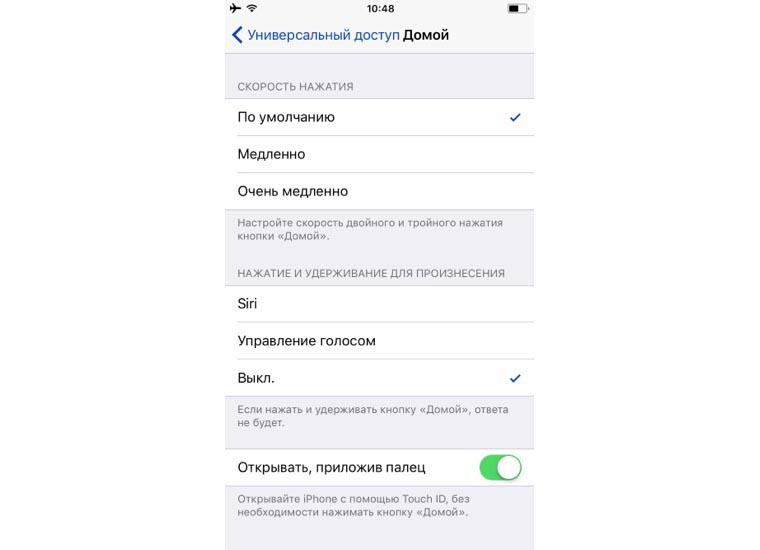
Mis on uut: Assistendi saab täielikult välja lülitada. Nüüd ei ole Siri tüütu, kui kogemata vajutate nuppu Kodu, ja mis kõige tähtsam, häälsisend ei käivitu.
Kust otsida: hinnaline lüliti on teel Seaded – Üldine – Juurdepääsetavus – Avaleht. Jaotises Rääkimiseks vajutage ja hoidke all vaja valida Väljas.
5. iOS-i tume teema

Mis on uut: Muidugi pole see päris see, mida ootasime, kuid saate seda juba kasutada. Varem oli iOS-is värvide ümberpööramine, kuid nüüd on funktsioonile lisatud eesliide “smart”.
Värvide muutmisel ei pöörata taustapilte, ikoone ja enamikku muid süsteemielemente. Selle tulemuseks on üsna läbitav must disainiteema.
Kust otsida: peate selle valiku lubama Nutikas värvide ümberpööramine teel Seaded – Üldine – Juurdepääsetavus – Klaviatuuri otseteed. Nüüd lülitub tume teema kiiresti sisse ja välja, kui kolm korda klõpsate nuppu Kodu.
6. Salvestage ekraanisaade
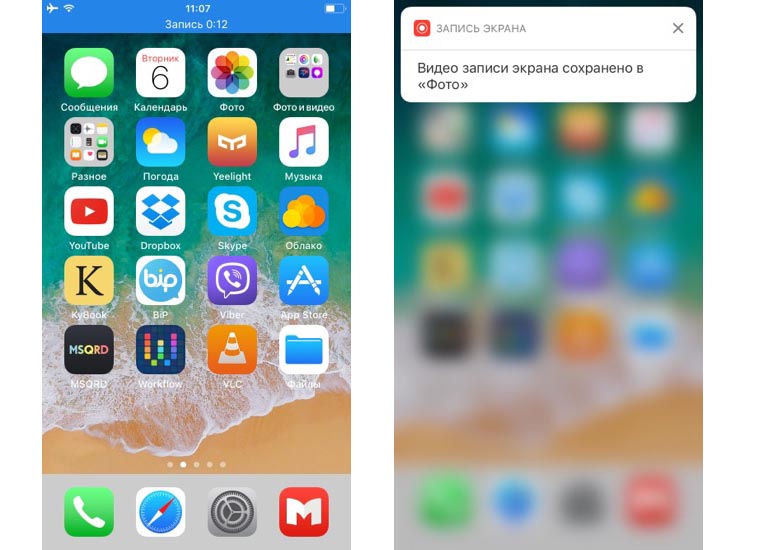
Kust otsida: menüüs Seaded – Juhtimiskeskus lisage lüliti Ekraani salvestamine. Pärast seda otsige juhtkeskusest nuppu. Salvestised salvestatakse rakendusse Photos.
7. Hädaabikõne
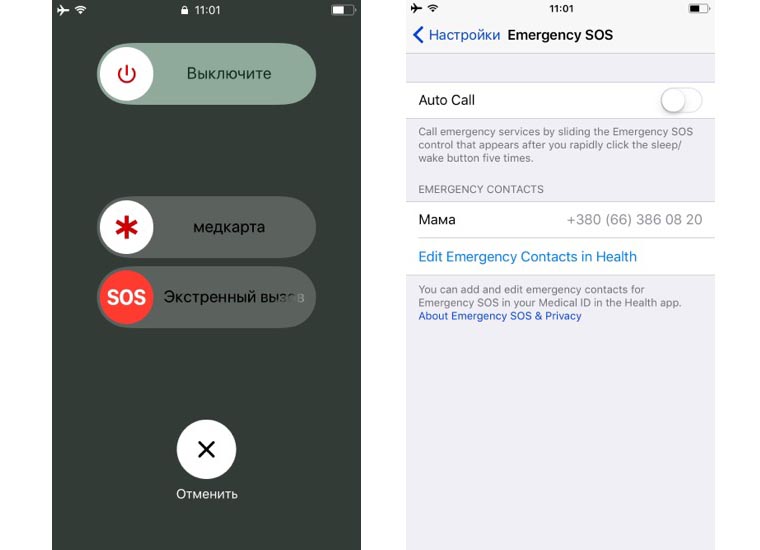
Mis on uut: Toiteklahvi viis korda vajutamine avab nüüd menüü, kus saate helistada oma lemmikkontaktile ilma seadet avamata.
Kust otsida: vajutage lukustatud ekraanil viis korda Toidet, minge haigusloo redigeerimise režiimi ja lisage lähisugulase number. Pärast seda ilmub menüüsse kõne liugur.
8. Kohandatud kella sihver Apple Watchi jaoks

Mis on uut: Nüüd saab iga foto kiiresti muuta Apple Watchi originaalseks kellaplaadiks.
9. Kitsas virtuaalne klaviatuur

Mis on uut: Uuendatud sisestusmeetod on kasulik kõigile, kellel on raske oma labidat ühe käega hoida. Nüüd võib klaviatuur muutuda kitsamaks ja liikuda ekraani ühe serva poole.
Kust otsida: avage virtuaalne klaviatuur kõikjal ja hoidke keelte vahetamiseks all sümbolit, näete klahvide vahetamise ikoone.
Need üheksa funktsiooni väärivad teie tähelepanu, mõne jaoks võite isegi leppida iOS 11 esimese beetaversiooni tõrgetega ja minna testversiooniga. Muude iOS 11 uuenduste ja muudatuste kohta saate lugeda siit.
iphones.ru loetud 15170 korda



























